Linuxbrew er hjemmebryggepakke manager. Når det er installeret på et operativsystem, kan det bruges til at indlæse tredjepartssoftware udviklet af hjemmebryggeriet.
Linuxbrew-værktøjerne understøttes ikke godt gennemen masse Linux-operativsystemer, og som et resultat finder du det ikke i nogen mainstream-pakkeopbevaringssteder. I stedet for, hvis du vil tjekke hjemmebryggen, skal du downloade det og bygge det selv.
Installer Curl og udviklingsværktøjer
Linuxbrew-hjemmebryggesystemet installeres på mangeLinux-operativsystemer gennem et downloadbart shell-script, der kompilerer og installerer koden automatisk. Så den første del af denne installationsproces vil gå over, hvordan du får alle de nødvendige filer, du har brug for for at køre den korrekt.
For at starte installationen af pakkernekræves for at køre Linuxbrew på din pc, åbne et terminalvindue ved at trykke på Ctrl + Alt + T eller Ctrl + Shift + T på tastaturet. Følg derefter instruktionerne på kommandolinjen, der svarer til dit valgte operativsystem.
Ubuntu
På Ubuntu skal du installere et par pakker. Specifikt build-essential, curl, file og git-værktøjet. Brug terminalen i terminalen apt pakke manager for at få alt i gang.
sudo apt install build-essential curl file git
Debian
Ligesom Ubuntu behøver Debian-brugere kun at installere et par pakker for at downloade, opbygge og installere Linuxbrew-værktøjerne. For at få dem i gang skal du bruge kommandoen Apt-get nedenfor i en terminal.
sudo apt-get install build-essential curl file git
Arch Linux
Desværre er der ingen information tilgængelig for hvadArch Linux-brugere skal installere for at downloade og bruge Linuxbrew-systemet. Der er dog gode nyheder, da der er en AUR-pakke tilgængelig, hvis du stadig vil bruge den.
Advarsel: AUR Linuxbrew-pakken er forældet, så den kan muligvis ikke samles. Hvis du vil bruge Linuxbrew, kan du overveje at skifte fra Arch til en anden distribution, der stadig understøtter det.
Fedora
Linuxbrew-udviklerne skitserer afhængigheder for Fedora og andre RPM-baserede Linux-operativsystemer. For Fedora skal du installere pakkegruppen for udviklingsværktøjer, krølle, fil og git.
For at få pakkerne, som Linuxbrew har brug for at køre på Fedora, skal du gøre:
sudo dnf groupinstall "Development Tools"
sudo dnf install curl file git
OpenSUSE
OpenSUSE er en RedHat-baseret Linux-driftsystem, så der er ingen tvivl om, at Linuxbrew vil arbejde på det. Når det er sagt, skitserer udvikleren ikke specifikt de pakker, du har brug for, så du bliver nødt til at tulle rundt for at få det til at fungere.
Vores bedste gæt for at få Linuxbrew til at installere korrekt på SUSE-distributioner er at installere alle tilgængelige udviklingspakker sammen med curl, file og git.
For at starte pakkeinstallationen skal du indtaste zypper kommando nedenfor.
sudo zypper install -t pattern devel_C_C++
sudo zyper install git curl file
Generisk Linux
Linuxbrew skal arbejde på enhver Linux-distribution, da værktøjerne ikke er pakket i en DEB- eller RPM-fil. Alt, hvad der kræves for at køre koden, er de korrekte afhængigheder.
For at køre Linuxbrew på et mindre kendt Linux OS skal du åbne din pakkeadministrator og installere alle elementerne på listen herunder.
- Alle udviklingsværktøjer, der kræves for at udarbejde og opbygge kode (GCC osv.)
- git
- Curl
- Fil
Installer Linuxbrew
Nu hvor de afhængigheder, der kræves for at bygge og installere Linuxbrew, er konfigureret, er det tid til at starte den egentlige installationsproces. Installationsprocessen starter med at udføre følgende kommando.
sh -c "$(curl -fsSL https://raw.githubusercontent.com/Linuxbrew/install/master/install.sh)"
Den lange kommando ovenfor vil downloade det seneste installations-shell-script fra udviklerens GitHub ved hjælp af Curl. Det udføres også automatisk scriptet.
Når installationsskriptet er afsluttet, gør det detfortæl dig, at alt var vellykket. Hvis du støder på nogle fejl, hvor scriptet afsluttes uventet, skal du genstarte din Linux-pc og køre installationskommandoen igen.
Konfigurer Linuxbrew-system i stien
Installation af Linuxbrew med scriptet giverdu adgang til Homebrew. Du skal dog konfigurere den på din brugers sti, ellers kører den ikke korrekt. Brug kommandoerne herunder til at få Linuxbrew-softwaren oprettet i din vej.
Bemærk: Du skal køre disse kommandoer på hver Linux-bruger, der planlægger at bruge Linuxbrew-softwaren.
test -d ~/.linuxbrew && eval $(~/.linuxbrew/bin/brew shellenv) test -d /home/linuxbrew/.linuxbrew && eval $(/home/linuxbrew/.linuxbrew/bin/brew shellenv) test -r ~/.bash_profile && echo "eval $($(brew --prefix)/bin/brew shellenv)" >>~/.bash_profile echo "eval $($(brew --prefix)/bin/brew shellenv)" >>~/.profile
Få adgang til Linuxbrew
Der er meget at vide om Linuxbrew og Homebrew. For at få grundlæggende oplysninger om, hvordan du bruger softwaren, skal du køre brygge kommando i terminalen med "Hjælp" kommandolinjekontakt.

brew --help
Brug for at gemme hjælpeoplysninger i en fil til senere læsning? Prøve:
brew --help >> ~/linuxbrew-help.txt
Ud over “hjælp” -kommandolinjekontakten har Linuxbrew også en detaljeret brugsanvisning tilgængelig. For at se det skal du køre mand bryg kommando.
man brew
Eller, for at gemme den i en tekstfil for lettere at læse, rør den til en tekstfil med følgende kommando.
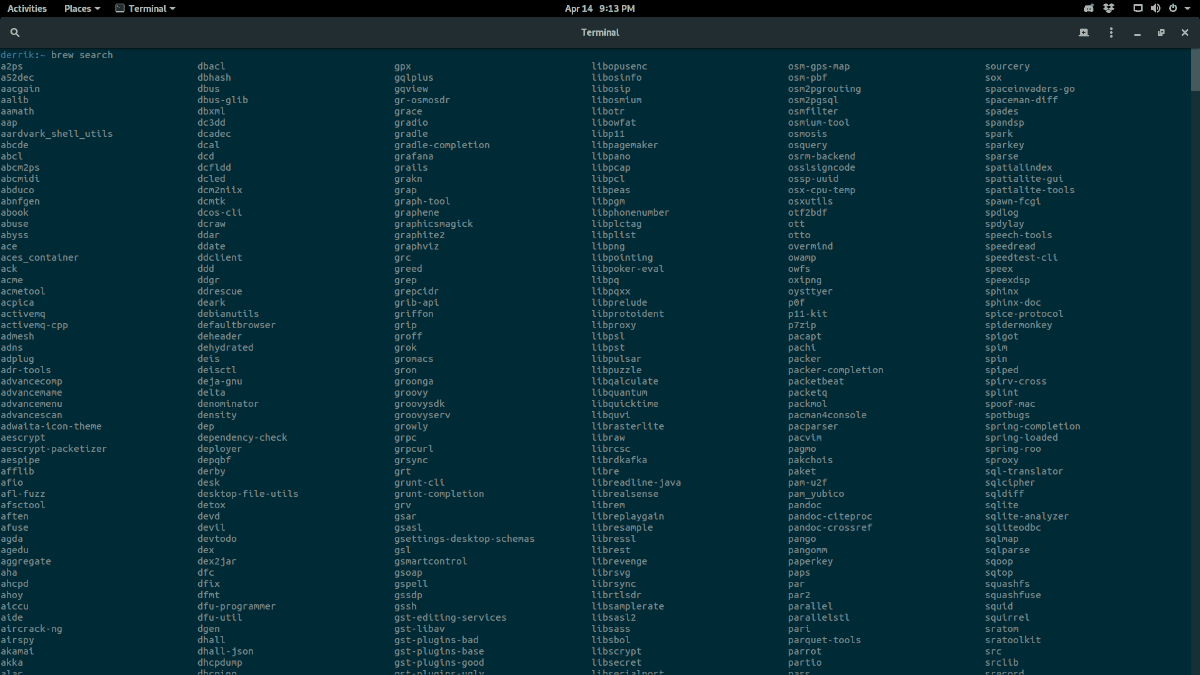
man brew >> ~/linuxbrew-manual.txt</ P>













Kommentarer